防火墙在啥地方里设置,图文详细说明win10防火墙怎样设置
Windows 10是美国微软公司研发的跨平台及设备应用的操作系统。是微软发布的最后一个独立Windows版本。Windows 10共有7个发行版本,分别面向不同用户和设备。2014年10月1日,微软在旧金山召开新品发布会,对外展示了新一代Windows操作系统,将它命名为“Windows 10”,新系统的名称跳过了这个数字“9”。截止至2018年3月7日,Windows 10正式版已更新至秋季创意者10.0.16299.309版本,预览版已更新至春季创意者10.0.17120版本
电脑的防火墙相信大家都知道的吧,因为经常在安装一些特殊的软件的时候,我们需要去设置防火墙。那么电脑的防火墙应该在哪里设置呢?很多win10新手不太了解,下面,小编就来跟大家讲解win10防火墙的设置技巧。
有时候需要对电脑防火墙进行设置,对于一些与防火墙相冲突的软件,需要关闭防火墙,有时网络安全有问题时,又需要启用防火墙,脑系统中自带的防火墙平时我们关注的不多,那么win10防火墙怎么设置?下面,小编就来跟大家介绍设置win10防火墙的方法。
win10防火墙怎么设置
在Win10系统桌面,右键点击桌面左下角的开始按钮,在弹出菜单中选择“设置”菜单项。
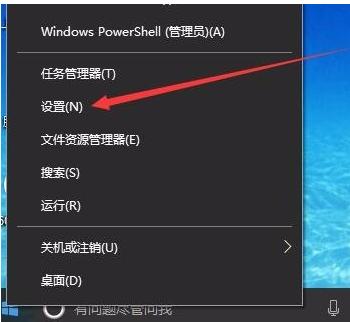
设置防火墙示例1
在窗口中点击“网络和Internet”图标,打开网络设置窗口

电脑防火墙示例2
在打开的网络和Internet设置窗口,点击左侧边栏的的“以太网”菜单项。
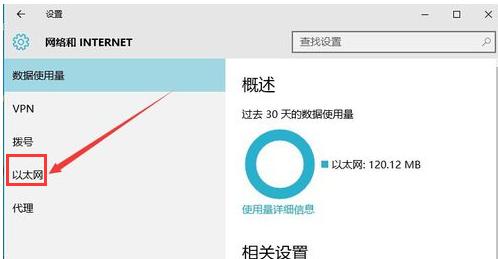
win10示例3
然后在右向下拉动滚动条,找到“Windows防火墙”一项,点击该项打开“Windows防火墙”设置窗口
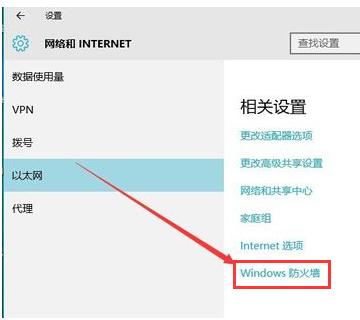
设置防火墙示例4
在打开的Windows防火墙设置窗口中,点击左侧的“防火墙和网络保护”菜单项。
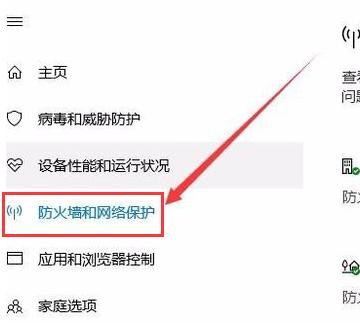
电脑防火墙示例5
在打开的自定义各类网络的设置窗口中,分别选择“专用网络设置”与“公用网络设置”项的“关闭Windows防火墙”前的单选框,最后点击“确定”按钮
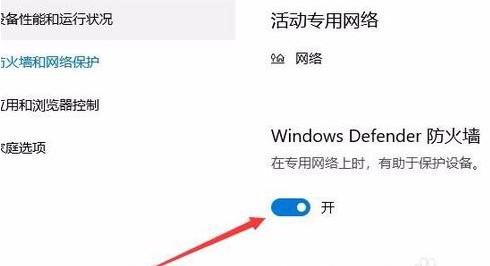
win10示例6
在系统右下角会弹出“启用Windows防火墙”的提示信息,这时Windows防火墙已关闭了。
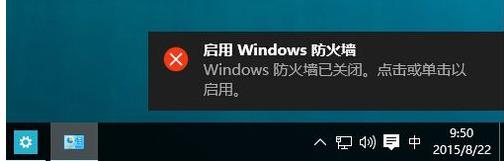
防火墙示例7
以上就是设置win10防火墙的方法。
Windows 10系统成为了智能手机、PC、平板、Xbox One、物联网和其他各种办公设备的心脏,使设备之间提供无缝的操作体验。
……